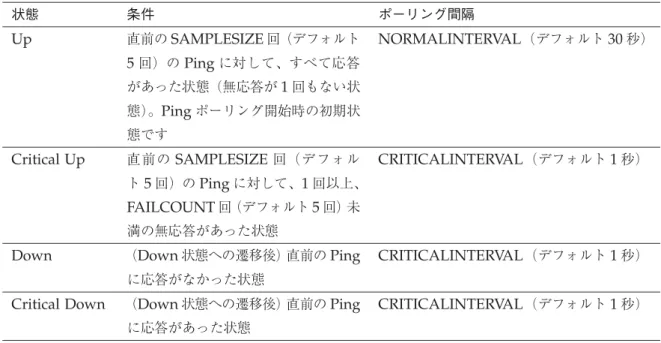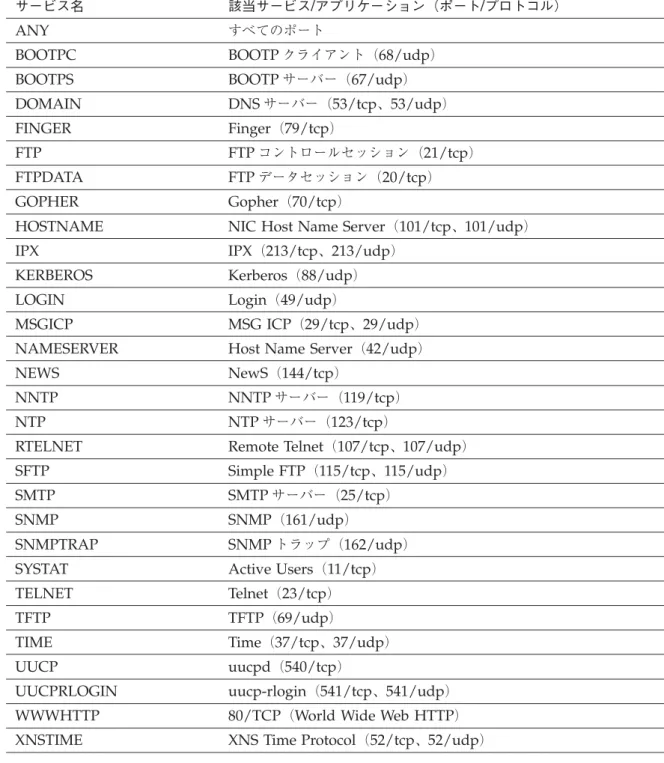概要・基本設定. . . 9 IPホストとしての基本設定 . . . 9 IPルーターとしての基本設定 . . . 9 ローカルルーター . . . 10 リモートルーター . . . 11 インターネット接続の形態 . . . 17 デバッグ用コマンド . . . 23 IPインターフェース . . . 25 データリンク層インターフェースのセットアップ . . . 25 IPインターフェースの作成・削除. . . 25 Unnumbered IPインターフェース . . . 26 PPP(IPCP)によるIPアドレス自動設定 . . . 26 DHCPによるIPアドレス自動設定 . . . 27 マルチホーミング. . . 28 始点IPアドレスの決定 . . . 28 経路制御(スタティック) . . . 30 インターフェース(ダイレクト)経路 . . . 30 スタティック経路. . . 31 デフォルト経路 . . . 33 経路制御(RIP) . . . 36 プロトコル概要 . . . 36 RIP Version1と2 . . . 36 基本設定. . . 36 RIPユニキャスト. . . 38 経路制御(OSPF). . . 40 プロトコル概要 . . . 40 AS(Autonomous System). . . 40 エリア . . . 40 仮想リンク(Virtual Link) . . . 41 OSPFルーター. . . 41 OSPFメッセージ . . . 42
LSA(Link State Advertisement) . . . 43
設定手順. . . 43
経路制御(BGP-4) . . . 62 プロトコル概要 . . . 62 AS(Autonomous System). . . 62 プレフィックス. . . 63 BGPスピーカー . . . 64 BGPセッション . . . 64 BGPメッセージ . . . 65 パス属性 . . . 65 設定手順. . . 70 設定項目 . . . 71 基本設定 . . . 73 経路のフィルタリング . . . 76 経路選択プロセス . . . 77 ASパスフィルター . . . 78 プレフィックスフィルター . . . 81 コミュニティーフィルター . . . 83 ルートマップ . . . 83 経路制御フィルター . . . 87 IPルートフィルター . . . 87 Trusted Routerフィルター . . . 89 レンジNAT . . . 90 NATとは . . . 90 NATの種類. . . 90 スタティックNAT . . . 91 スタティックENAT . . . 91 ダイナミックNAT . . . 92 ダイナミックENAT . . . 93 Ethernet上でNATを使用する場合の注意事項 . . . 94 スタティックNAT . . . 95 ダイナミックNAT . . . 95 グローバル側インターフェースアドレスを使用したダイナミックENAT . . . 95 名前解決 . . . 97 ホストテーブル . . . 97 DNS . . . 97 DNSキャッシュ . . . 98 ARP . . . 100 概要 . . . 100 ARP . . . 100 Inverse ARP . . . 100
プロキシーARP . . . 102 自動的に設定される例 . . . 103 手動で設定する例 . . . 105 IPフィルター. . . 109 基本動作. . . 109 フィルターの構成 . . . 109 フィルター処理の流れ . . . 110 設定手順. . . 114 フィルタリング条件の指定 . . . 114 処理内容の指定. . . 116 マッチしたパケットの記録 . . . 118 インターフェースへの適用 . . . 120 フィルターの削除 . . . 120 トラフィックフィルターの設定例 . . . 121 ポリシーフィルターの設定例 . . . 122 プライオリティーフィルターの設定例 . . . 123 その他 . . . 123 DNSリレー . . . 124 基本設定. . . 124 DNSキャッシュ . . . 124 DHCPサーバー機能と組み合わせた設定例. . . 125 DHCP/BOOTPリレー . . . 127 基本設定. . . 127 UDPブロードキャストヘルパー . . . 129 基本設定. . . 129 設定例 . . . 129 セキュリティー. . . 131 ソースルートパケットフィルタリング . . . 131 フラグメントオフセットフィルタリング . . . 131 ディレクティドブロードキャストパケットフィルタリング . . . 132 IPアドレスプール . . . 133 設定例 . . . 133 Pingポーリング . . . 135 基本設定. . . 135 機器の状態 . . . 137 トリガー. . . 138 ログ . . . 139 コマンドリファレンス編 . . . 141 機能別コマンド索引 . . . 141 ADD BGP AGGREGATE . . . 147
ADD BGP PEER . . . 152
ADD BOOTP RELAY . . . 155
ADD IP ARP . . . 156 ADD IP ASPATHLIST . . . 158 ADD IP COMMUNITYLIST . . . 160 ADD IP DNS . . . 162 ADD IP FILTER . . . 164 ADD IP HELPER . . . 170 ADD IP HOST . . . 172 ADD IP INTERFACE . . . 173 ADD IP NAT . . . 176 ADD IP RIP . . . 179 ADD IP ROUTE . . . 181
ADD IP ROUTE FILTER . . . 183
ADD IP ROUTE TEMPLATE . . . 185
ADD IP ROUTEMAP . . . 187
ADD IP TRUSTED . . . 190
ADD OSPF AREA . . . 191
ADD OSPF HOST . . . 193
ADD OSPF INTERFACE . . . 194
ADD OSPF NEIGHBOUR . . . 197
ADD OSPF RANGE . . . 198
ADD OSPF STUB . . . 200
ADD PING POLL . . . 201
CREATE IP POOL . . . 203 DELETE BGP AGGREGATE . . . 204 DELETE BGP CONFEDERATIONPEER . . . 205 DELETE BGP IMPORT . . . 206 DELETE BGP NETWORK . . . 207 DELETE BGP PEER . . . 208
DELETE BOOTP RELAY . . . 209
DELETE IP ARP . . . 210 DELETE IP ASPATHLIST . . . 211 DELETE IP COMMUNITYLIST . . . 212 DELETE IP DNS . . . 213 DELETE IP FILTER . . . 215 DELETE IP HELPER . . . 216 DELETE IP HOST . . . 217 DELETE IP INTERFACE . . . 218
DELETE IP ROUTE . . . 221
DELETE IP ROUTE FILTER . . . 222
DELETE IP ROUTE TEMPLATE . . . 223
DELETE IP ROUTEMAP . . . 224
DELETE IP TRUSTED . . . 225
DELETE OSPF AREA . . . 226
DELETE OSPF HOST . . . 227
DELETE OSPF INTERFACE . . . 228
DELETE OSPF NEIGHBOUR . . . 229
DELETE OSPF RANGE . . . 230
DELETE OSPF STUB . . . 231
DELETE PING POLL . . . 232
DELETE TCP . . . 233
DESTROY IP POOL . . . 234
DISABLE BGP DEBUG . . . 235
DISABLE BGP PEER . . . 236
DISABLE BOOTP RELAY . . . 237
DISABLE IP . . . 238
DISABLE IP ARP LOG . . . 239
DISABLE IP DEBUG . . . 240 DISABLE IP DNSRELAY . . . 241 DISABLE IP ECHOREPLY . . . 242 DISABLE IP FOFILTER . . . 243 DISABLE IP FORWARDING . . . 244 DISABLE IP HELPER . . . 245 DISABLE IP ICMPREPLY . . . 246 DISABLE IP INTERFACE . . . 247 DISABLE IP NAT . . . 248
DISABLE IP NAT FRAGMENT . . . 249
DISABLE IP NAT LOG . . . 250
DISABLE IP REMOTEASSIGN . . . 251
DISABLE IP ROUTE . . . 252
DISABLE IP SRCROUTE . . . 253
DISABLE OSPF . . . 254
DISABLE OSPF DEBUG . . . 255
DISABLE OSPF INTERFACE . . . 256
DISABLE OSPF LOG . . . 257
DISABLE PING POLL . . . 258
DISABLE PING POLL DEBUG . . . 259
ENABLE IP ARP LOG . . . 264 ENABLE IP DEBUG . . . 266 ENABLE IP DNSRELAY . . . 267 ENABLE IP ECHOREPLY . . . 268 ENABLE IP FOFILTER . . . 269 ENABLE IP FORWARDING . . . 270 ENABLE IP HELPER . . . 271 ENABLE IP ICMPREPLY . . . 272 ENABLE IP INTERFACE . . . 273 ENABLE IP NAT . . . 274
ENABLE IP NAT FRAGMENT . . . 275
ENABLE IP NAT LOG . . . 276
ENABLE IP REMOTEASSIGN . . . 277
ENABLE IP ROUTE . . . 278
ENABLE IP SRCROUTE . . . 279
ENABLE OSPF . . . 280
ENABLE OSPF DEBUG . . . 281
ENABLE OSPF INTERFACE . . . 282
ENABLE OSPF LOG . . . 283
ENABLE PING POLL . . . 285
ENABLE PING POLL DEBUG . . . 286
PING . . . 288
PURGE BOOTP RELAY . . . 291
PURGE IP . . . 292 PURGE OSPF . . . 293 RESET BGP PEER . . . 294 RESET IP . . . 295 RESET IP COUNTER . . . 296 RESET IP INTERFACE . . . 297 RESET OSPF . . . 298
RESET OSPF COUNTER . . . 299
RESET OSPF INTERFACE . . . 300
RESET PING POLL . . . 301
SET BGP . . . 302
SET BGP AGGREGATE . . . 303
SET BGP IMPORT . . . 304
SET BGP PEER . . . 305
SET BOOTP MAXHOPS . . . 307
SET IP DNS . . . 311 SET IP DNS CACHE . . . 313 SET IP DNSRELAY . . . 314 SET IP FILTER . . . 315 SET IP HOST . . . 318 SET IP INTERFACE . . . 319 SET IP LOCAL . . . 322 SET IP RIP . . . 323 SET IP RIPTIMER . . . 325 SET IP ROUTE . . . 326
SET IP ROUTE FILTER . . . 327
SET IP ROUTE TEMPLATE . . . 329
SET IP ROUTEMAP . . . 330
SET OSPF . . . 332
SET OSPF AREA . . . 334
SET OSPF HOST . . . 335
SET OSPF INTERFACE . . . 336
SET OSPF NEIGHBOUR . . . 338
SET OSPF RANGE . . . 339
SET OSPF STUB . . . 340
SET PING . . . 341
SET PING POLL . . . 343
SET TRACE . . . 345 SHOW BGP . . . 346 SHOW BGP AGGREGATE . . . 348 SHOW BGP CONFEDERATION . . . 349 SHOW BGP IMPORT . . . 350 SHOW BGP NETWORK . . . 351 SHOW BGP PEER . . . 352 SHOW BGP ROUTE . . . 356
SHOW BOOTP RELAY . . . 358
SHOW IP . . . 360 SHOW IP ARP . . . 363 SHOW IP ASPATHLIST . . . 364 SHOW IP COMMUNITYLIST . . . 365 SHOW IP COUNTER . . . 366 SHOW IP DEBUG . . . 373 SHOW IP DNS . . . 374 SHOW IP DNS CACHE . . . 376 SHOW IP FILTER . . . 378
SHOW IP ICMPREPLY . . . 386
SHOW IP INTERFACE . . . 387
SHOW IP NAT . . . 390
SHOW IP POOL . . . 395
SHOW IP RIP . . . 397
SHOW IP RIP COUNTER . . . 399
SHOW IP RIPTIMER . . . 401
SHOW IP ROUTE . . . 402
SHOW IP ROUTE FILTER . . . 405
SHOW IP ROUTE TEMPLATE . . . 407
SHOW IP ROUTEMAP . . . 409
SHOW IP TRUSTED . . . 411
SHOW IP UDP . . . 412
SHOW OSPF . . . 413
SHOW OSPF AREA . . . 415
SHOW OSPF DEBUG . . . 418
SHOW OSPF HOST . . . 419
SHOW OSPF INTERFACE . . . 421
SHOW OSPF LSA . . . 425
SHOW OSPF NEIGHBOUR . . . 429
SHOW OSPF RANGE . . . 431
SHOW OSPF ROUTE . . . 433
SHOW OSPF STUB . . . 435
SHOW PING . . . 437
SHOW PING POLL . . . 439
SHOW TCP . . . 443
SHOW TRACE . . . 447
STOP PING . . . 449
STOP TRACE . . . 450
概要・基本設定
IP(Internet Protocol)の基本設定について説明します。 本製品のご購入直後は、デフォルトユーザー「manager」の登録情報以外、まったく設定が行われていない 状態になっています。本製品をIPルーターとして使用するためには、物理層、データリンク層の設定を行 い、その上に少なくとも2つのIPインターフェースを作成する必要があります。また、IPモジュールを有 効にする必要があります。 以下、そのための基本設定について説明します。IP
ホストとしての基本設定
ここでは、ルーターとしての設定を説明する前に、LAN上の別のコンピューターからTelnetでログインで きるよう、LAN側インターフェースにIPアドレスを割り当てる方法について説明します。 IPアドレス(IPインターフェース)が1つしかない状態では、IPパケットを転送することができないため ルーターとしては機能しませんが、IPパケットを送受信するIPホストとしては機能します。 たとえば、他のコンピューターからTelnetでログインしたり、本製品から他のコンピューターにTelnetし たり、PINGコマンド(「IP」の??ページ)を実行したり、TFTPを使ってファイルをダウンロード、アップ ロードしたりすることができます。 1. コンソールターミナルからログインします。 2. IPモジュールを有効にします。 ENABLE IP ↵ 3. LAN側インターフェースにIPアドレスを設定します。LANに接続されているインターフェースを 指定してください。ここでは、vlan1がLANに接続されていると仮定します。ADD IP INT=vlan1 IP=192.168.10.1 MASK=255.255.255.0 ↵
以上で設定は完了です。
■ 別サブネットからもアクセスしたい場合は経路の設定が必要になります。たとえば、192.168.20.0/24へ の経路を設定するには次のようにします。
ADD IP ROUTE=192.168.20.0 MASK=255.255.255.0 INT=vlan1 NEXTHOP=192.168.10.254 ↵
あるいは、デフォルト経路を設定するには次のようにします。
ADD IP ROUTE=0.0.0.0 MASK=0.0.0.0 INT=vlan1 NEXTHOP=192.168.10.254 ↵
■IPモジュールの全般的な情報はSHOW IPコマンド(「IP」の??ページ)で確認します。
■ インターフェースに割り当てられたIPアドレスの情報はSHOW IP INTERFACEコマンド(「IP」の??
ページ)で確認します。
IP
ルーターとしての基本設定
IPのルーティング機能を利用するには、少なくとも2つのIPインターフェースが必要です。そのためには、 データリンク層インターフェース(vlan、eth、ppp、fr)をセットアップし、IPアドレスを割り当てる必要 があります。
ローカルルーター
Ethernet、VLANインターフェースを複数持つ機種は、LAN同士を接続するローカルルーターとして使用 することができます。
他のデータリンク層インターフェース(ppp、fr)と異なり、Ethernet(eth)とVLAN(vlan)インター フェースは特別な設定を行うことなく使用できます。 ✎ Ethernetは物理層からデータリンク層までをカバーする規格です。 ここでは、次のような構成のネットワークを例に、ローカルルーターとしての基本設定手順を示します。 192.168.20.1 192.168.10.1 192.168.20.2 192.168.20.4 192.168.20.6 192.168.10.2 192.168.10.4 192.168.10.6 192.168.20.3 192.168.20.5 192.168.10.3 192.168.10.5 vlan1 eth0 192.168.20.0/24 192.168.10.0/24 1. IPモジュールを有効にします。 ENABLE IP ↵ 2. 2つのインターフェースにIPアドレスを割り当てます。
ADD IP INT=eth0 IP=192.168.10.1 MASK=255.255.255.0 ↵ ADD IP INT=vlan1 IP=192.168.20.1 MASK=255.255.255.0 ↵
■ 外部への経路はADD IP ROUTEコマンド(「IP」の??ページ)で追加します。たとえば、vlan1側にサ ブネット192.168.30.0/24への経路が存在する場合は次のように設定します。
ADD IP ROUTE=192.168.30.0 MASK=255.255.255.0 INT=vlan1 NEXTHOP=192.168.20.254 ↵
■ デフォルト経路を設定するには、ROUTE、MASKパラメーターに0.0.0.0を指定します(この場合MASK は省略可能です)。INTERFACEパラメーターにはデフォルトゲートウェイ(ルーター)のあるネットワー クに直接接続されたインターフェースを、NEXTHOPにはデフォルトゲートウェイのIPアドレスを指定し ます。たとえば、eth0側にデフォルトゲートウェイ192.168.10.32がある場合は次のように設定します。 ADD IP ROUTE=0.0.0.0 MASK=0.0.0.0 INT=eth0 NEXTHOP=192.168.10.32 ↵
■IPモジュールの全般的な情報はSHOW IPコマンド(「IP」の??ページ)で確認します。 ■ インターフェースに割り当てられたIPアドレスの情報はSHOW IP INTERFACEコマンド(「IP」の?? ページ)で確認します。 ■ 経路情報はSHOW IP ROUTEコマンド(「IP」の??ページ)で確認します。
リモートルーター
同一構内のLAN同士を接続するローカルルーターに対し、WAN回線を使用して物理的に離れたネット ワーク同士を接続するルーターをリモートルーターと呼びます。通常、リモートルーターはローカルLANを接続するLAN側インターフェースと、WAN回線経由でリモー トLANに接続するWAN側インターフェースを最低1つずつ持ちます。
LAN側インターフェースはEthernetかVLANなので、特別な設定を行うことなくデータリンク層イン ターフェースとして使用できます。 一方、WAN側インターフェースは物理層とデータリンク層の組み合わせが多岐にわたるため、さまざまな 設定が考えられます。 ここでは代表的な例として、以下の構成におけるIPリモートルーターの基本設定について解説します。な お、ここでは簡単な説明にとどめますので、各回線上での詳細な設定方法については、それぞれ該当する章 をご覧ください。また、具体例については「設定例集」もご参照ください。
• ISDN(BRI)上でPPPを使用する場合(BRI→ISDN→PPP)
• 専用線(BRI)上でPPPを使用する場合(BRI→TDM→PPP) • フレームリレー(BRI)を使用する場合(BRI→TDM→FR) 交換回線によるPPPダイヤルオンデマンド接続(BRI→ISDN→PPP) ISDN網のような交換回線を使う場合は、必要なときに発呼して対向拠点と接続し、無通信状態が一定期間 続いたら回線を切断するダイヤルオンデマンド接続が適しています。 ダイヤルオンデマンドを使用する場合は、次の設定がポイントになります。 • CREATE PPPコマンド(「PPP」の37ページ)でPPPインターフェースを作成するとき、IDLEパ ラメーターにON(または自動切断までの秒数)を指定してダイヤルオンデマンドを有効にする
• 経路情報をスタティックに登録する ここでは、次のような構成のネットワークを例に解説します。 ppp0 vlan1 vlan1 ppp0 192.168.10.0/24
ISDN
192.168.20.0/24 192.168.100.2 192.168.20.1 192.168.10.1 192.168.100.1 03-1234-1111 06-1234-2222 ルーターA ルーターB ルーターAの設定 1. ISDNの接続先を設定します。ADD ISDN CALL=remote NUMBER=0612342222 PRECEDENCE=OUT INTREQ=BRI0 OUTSUB=LOCAL SEARCHSUB=LOCAL ↵
2. PPPインターフェースを作成します。
CREATE PPP=0 OVER=ISDN-remote IDLE=ON USER=RouterA PASSWORD=PasswordA AUTHENTICATION=CHAP ↵
3. ルーターBのPPPユーザー名を登録します。
ADD USER=RouterB PASSWORD=PasswordB LOGIN=NO ↵ 4. IPモジュールを有効にします。
ENABLE IP ↵
5. LAN側(vlan1)インターフェースにIPアドレスを割り当てます。
ADD IP INT=vlan1 IP=192.168.10.1 MASK=255.255.255.0 ↵ 6. WAN側(ppp0)インターフェースにIPアドレスを割り当てます。
ADD IP INT=ppp0 IP=192.168.100.1 MASK=255.255.255.0 ↵ 7. ルーターBのLAN側ネットワークへの経路を設定します。
ADD IP ROUTE=192.168.20.0 MASK=255.255.255.0 INT=ppp0 NEXTHOP=192.168.100.2 ↵
ルーターBの設定
1. ISDNの接続先を登録します。
ADD ISDN CALL=remote NUMBER=0312341111 PRECEDENCE=IN INTREQ=BRI0 OUTSUB=LOCAL SEARCHSUB=LOCAL ↵
2. PPPインターフェースを作成します。
CREATE PPP=0 OVER=ISDN-remote IDLE=ON USER=RouterB PASSWORD=PasswordB AUTHENTICATION=CHAP ↵
3. ルーターAのPPPユーザー名を登録します。
ADD USER=RouterA PASSWORD=PasswordA LOGIN=NO ↵ 4. IPモジュールを有効にします。
ENABLE IP ↵
5. LAN側(vlan1)インターフェースにIPアドレスを割り当てます。
ADD IP INT=vlan1 IP=192.168.20.1 MASK=255.255.255.0 ↵ 6. WAN側(ppp0)インターフェースにIPアドレスを割り当てます。
ADD IP INT=ppp0 IP=192.168.100.2 MASK=255.255.255.0 ↵ 7. ルーターAのLAN側ネットワークへの経路を設定します。
ADD IP ROUTE=192.168.10.0 MASK=255.255.255.0 INT=ppp0 NEXTHOP=192.168.100.1 ↵
設定は以上です。
専用回線によるPPP常時接続(BRI→TDM→PPP)
専用線のような常時接続回線におけるIPリモートルーターの設定例を示します。ここでは、次のような構 成のネットワークを例に解説します。
ppp0 vlan1 vlan1 ppp0 192.168.10.0/24 192.168.20.0/24 192.168.100.2 192.168.20.1 192.168.10.1 ルーターA ルーターB 192.168.100.1
専用線
ルーターAの設定 1. BRIインターフェース「0」の全スロット(1∼2)を常時起動の専用線モードに変更します(デフォル トはISDNモード)SET BRI=0 MODE=TDM ACTIVATION=ALWAYS TDMSLOTS=1-2 ↵
2. BRI0のスロット1だけ(64Kbps)を使うTDMグループ「remote」を作成します。 CREATE TDM GROUP=remote INT=BRI0 SLOTS=1 ↵
3. TDMグループ「remote」上にPPPインターフェース「0」を作成します。 CREATE PPP=0 OVER=TDM-remote ↵
4. IPモジュールを有効にします。 ENABLE IP ↵
5. LAN側(vlan1)インターフェースにIPアドレスを割り当てます。
ADD IP INT=vlan1 IP=192.168.10.1 MASK=255.255.255.0 ↵ 6. WAN側(ppp0)インターフェースにIPアドレスを割り当てます。
ADD IP INT=ppp0 IP=192.168.100.1 MASK=255.255.255.0 ↵ 7. ルーターBのLAN側ネットワークへの経路を設定します。
ADD IP ROUTE=192.168.20.0 MASK=255.255.255.0 INT=ppp0 NEXTHOP=192.168.100.2 ↵
1. BRIインターフェース「0」の全スロット(1∼2)を常時起動の専用線モードに変更します(デフォル トはISDNモード)
SET BRI=0 MODE=TDM ACTIVATION=ALWAYS TDMSLOTS=1-2 ↵
2. BRI0のスロット1だけ(64Kbps)を使うTDMグループ「remote」を作成します。 CREATE TDM GROUP=remote INT=BRI0 SLOTS=1 ↵
3. TDMグループ「remote」上にPPPインターフェース「0」を作成します。 CREATE PPP=0 OVER=TDM-remote ↵
4. IPモジュールを有効にします。 ENABLE IP ↵
5. LAN側(vlan1)インターフェースにIPアドレスを割り当てます。
ADD IP INT=vlan1 IP=192.168.20.1 MASK=255.255.255.0 ↵ 6. WAN側(ppp0)インターフェースにIPアドレスを割り当てます。
ADD IP INT=ppp0 IP=192.168.100.2 MASK=255.255.255.0 ↵ 7. ルーターAのLAN側ネットワークへの経路を設定します。
ADD IP ROUTE=192.168.10.0 MASK=255.255.255.0 INT=ppp0 NEXTHOP=192.168.100.1 ↵
設定は以上です。
フレームリレーによる接続(BRI→TDM→FR)
フレームリレー網を利用したIPリモートルーターの設定例を示します。フレームリレーの設定では、最初 に専用線接続と同じ設定が必要になります。ここでは、次のような構成のネットワークを例に解説します。
fr0 DLCI=16 DLCI=16 vlan1 vlan1 fr0 192.168.10.0/24 フレームリレー網 192.168.20.0/24 192.168.100.2 192.168.20.1 192.168.10.1 192.168.100.1 ルーターAの設定 1. BRIインターフェース「0」の全スロット(1∼2)を常時起動の専用線モードに変更します(デフォル トはISDNモード)
SET BRI=0 MODE=TDM ACTIVATION=ALWAYS TDMSLOTS=1-2 ↵
2. BRI0のスロット1だけ(64Kbps)を使うTDMグループ「remote」を作成します。 CREATE TDM GROUP=remote INT=BRI0 SLOTS=1 ↵
3. TDMグループ「remote」上にフレームリレーインターフェース「0」を作成します。ここではPVC 状態確認手順(LMI)としてAnnex Aを指定しています。RESET FR=0は、LMIの設定を有効にす るためインターフェースをいったんリセットするものです。
CREATE FR=0 OVER=TDM-remote LMISCHEME=ANNEXA ↵ RESET FR=0 ↵
4. IPモジュールを有効にします。 ENABLE IP ↵
5. LAN側(vlan1)インターフェースにIPアドレスを割り当てます。
ADD IP INT=vlan1 IP=192.168.10.1 MASK=255.255.255.0 ↵ 6. WAN側(FR)インターフェースにIPアドレスを割り当てます。
ADD IP INT=fr0 IP=192.168.100.1 MASK=255.255.255.0 ↵ 7. ルーターBのLAN側ネットワークへの経路を設定します。
ADD IP ROUTE=192.168.20.0 MASK=255.255.255.0 INT=fr0 NEXTHOP=192.168.100.2 DLC=16 ↵
ルーターBの設定
1. BRIインターフェース「0」の全スロット(1∼2)を常時起動の専用線モードに変更します(デフォル トはISDNモード)
SET BRI=0 MODE=TDM ACTIVATION=ALWAYS TDMSLOTS=1-2 ↵
2. BRI0のスロット1だけ(64Kbps)を使うTDMグループ「remote」を作成します。 CREATE TDM GROUP=remote INT=BRI0 SLOTS=1 ↵
3. TDMグループ「remote」上にフレームリレーインターフェース「0」を作成します。ここではPVC 状態確認手順(LMI)としてAnnex Aを指定しています。RESET FR=0は、LMIの設定を有効にす るためインターフェースをいったんリセットするものです。
CREATE FR=0 OVER=TDM-remote LMISCHEME=ANNEXA ↵ RESET FR=0 ↵
4. IPモジュールを有効にします。 ENABLE IP ↵
5. LAN側(vlan1)インターフェースにIPアドレスを割り当てます。
ADD IP INT=vlan1 IP=192.168.20.1 MASK=255.255.255.0 ↵ 6. WAN側(FR)インターフェースにIPアドレスを割り当てます。
ADD IP INT=fr0 IP=192.168.100.2 MASK=255.255.255.0 ↵ 7. ルーターAのLAN側ネットワークへの経路を設定します。
ADD IP ROUTE=192.168.10.0 MASK=255.255.255.0 INT=fr0 NEXTHOP=192.168.100.1 DLC=16 ↵ 設定は以上です。 ✎ 設定例中の「RESET FR=0」は、コマンドラインからFR0の設定を行った場合にのみ必要なものです。テキスト エディター等で設定ファイルを直接編集する場合、「RESET FR=0」は不要です。
インターネット接続の形態
インターネットサービスプロバイダー(ISP)経由でインターネットに接続する場合のおもな接続形態につ いてまとめます。 ここではおもにIP層での違いに重点を置き、回線種別などはあまり考えないようにします。その場合、最初に考えられるのはISPから割り当てられるグローバルIPアドレスの数です。IPアドレスの数を基準にした 場合、接続形態は次のように分類できます。 • グローバルアドレス1個 – 固定的に割り当て(いつも同じアドレス) – 動的に割り当て(アドレスが変化する) • グローバルアドレス複数個(8個、16個など、連続するアドレスブロックを割り当てられる)
– WAN側がUnnumbered(WAN側インターフェースにIPアドレスを設定しない)
– WAN側に専用のアドレスを1個割り当てられる 以下、それぞれのケースについて、図示しながら説明します。なお、実際の設定については、「設定例集」を ご覧ください。 グローバルアドレス1個を動的に割り当てられるケース ISDNやアナログ公衆網経由でのダイヤルアップ接続でよく見られる形態です。個人向けのxDSLやCATV サービスでも、この形態が多く見られます。このケースでは、ISPに接続するたびにグローバルアドレス1 個を動的に割り当てられます。 もともと、PCなどの端末一台をインターネットに接続させるサービスであるため、端末型接続などとも呼 ばれます。ルーターで端末型接続する場合、グローバルIPアドレスが1個しかないため、必然的にLAN側 にはプライベートIPアドレスを割り当てることになります。LAN側からインターネットにアクセスするた めには、ルーター上でダイナミックENATの設定が必須です。 グローバルIPアドレスが不定なため、インターネット側からLAN側にアクセスさせることは困難です(ど のアドレスにアクセスすればいいのかわからないため)。
この形態では、WAN側がPPPインターフェースになるケースが一般的ですが、CATVなどではEthernet インターフェースとなることがあります。この場合、WAN側Ethernetインターフェース上でDHCPを 使ってアドレスを取得します。PPP接続の場合は、PPPのサブプロトコルであるIPCPによって、IPアド レスを取得します。
192.168.10.1 192.168.10.2 192.168.10.4 192.168.10.6 192.168.10.3 192.168.10.5 vlan1 ISDN, xDSL(PPPoE), etc... x.x.x.x(ipcp) ppp0 ISP 192.168.10.0/24
Internet
Dynamic ENAT ■Ethernet接続のケース 192.168.10.1 192.168.10.2 192.168.10.4 192.168.10.6 192.168.10.3 192.168.10.5 vlan1 CATV, xDSL, etc... x.x.x.x(dhcp) eth0 ISP 192.168.10.0/24Internet
Dynamic ENAT グローバルアドレス1個を固定的に割り当てられるケース xDSLやFTTH(光ファイバー)などのブロードバンドサービスで見られるようになった形態です。常時接 続性を活かしてVPNの構築などができるよう、グローバルIPアドレス1個を固定的に割り当てられます。 WAN側インターフェースはPPPになることが多いようです。 これも接続形態的には端末型となります。このケースでもグローバルIPアドレスが1個しかないため、必然的にLAN側にはプライベートIPアドレスを割り当てることになります。LAN側からインターネットに アクセスするためには、ルーター上でダイナミックENATの設定が必須です。 1個とは言え、グローバルIPアドレスが固定であるため、スタティックENATを設定することにより、イン ターネット側からLAN側にアクセスさせることも可能です。この場合、サービス(WWWサービス、SSH サービスなど)単位でLAN側へのアクセスを開放することになります。 ■ グローバル1個固定割り当てのケース 192.168.10.1 192.168.10.2 192.168.10.4 192.168.10.6 192.168.10.3 192.168.10.5 vlan1 ISDN, xDSL(PPPoE), etc... 1.2.3.4 ppp0 ISP 192.168.10.0/24
Internet
Dynamic ENAT Static ENAT グローバルアドレスを複数個固定的に割り当てられるケース IPアドレスを複数個割り当てられる接続形態は、アドレス1個の端末型に対してLAN型接続と呼ばれます。 専用線接続や企業向けのブロードバンド接続(xDSLやFTTH)で見られる形態です。 グローバルIPアドレスは、連続するアドレスを、ネットワークアドレスとネットマスクの組で表す「CIDR ブロック」単位で割り当てられます。 たとえば、アドレス8個の場合、ネットワークアドレス1.1.1.0、ネットマスク255.255.255.248のような指 定でアドレスを割り当てられます(ネットマスクをマスクの長さで表し、「1.1.1.0/29」のような形式で表す こともあります)。この場合、使用できるアドレスは1.1.1.0∼1.1.1.7の8個となりますが、先頭アドレスの 1.1.1.0はネットワークアドレス、最終アドレスの1.1.1.7はブロードキャストアドレスとなるため、実際に 使えるアドレスは1.1.1.1∼1.1.1.6の6個になることに注意してください。LAN型接続では、WAN側インターフェースをUnnumberedにする場合と、WAN側専用のアドレスを LAN用のアドレスブロックとは別に割り当てられるケースがあります。これは、ISPによって異なります ので、確認の上設定してください。
4.4.4.1
4.4.4.3 4.4.4.2
vlan1
Unnumberd
Unnumberd WAN I/F Numberd WAN I/F
ppp0 ISP 4.4.4.0/29
Internet
4.4.4.1 4.4.4.3 4.4.4.2 vlan1 1.2.3.4 ppp0 ISP 4.4.4.0/29✎ PPPoEのLAN型接続では、WAN側Unnumberedというものの、厳密にはUnnumberedではなく、IPCP でネットワークアドレスがWAN側に割り当てられるケースがあるようです。通常の運用ではUnnumberedと 見なしても問題ありませんが、VPN構築時のようにルーター自身がパケットを送出しなくてはならないケース では、始点アドレスとしてWAN側インターフェースに設定されたネットワークアドレス(ホストアドレスとし ては無効)を使おうとするため通信ができなくなる可能性があります。このようなときは、他のインターフェー スのアドレスが始点になるよう設定を工夫してください。詳細は「IPsec」の章をご覧ください。 アドレスを複数個割り当てられるケースでは、LAN側のアドレス設定にもバリエーションがあります。通 常は、次の3種類の構成が考えられます。 • LAN側をグローバルアドレスだけで運用(NATの必要なし) • LAN側をグローバルとプライベートでサブネット分け(クライアント用にダイナミックENATが 必要) • LAN側をプライベートアドレスで運用(クライアント用にダイナミックENAT、サーバー用にスタ ティックNATが必要) 以下、各構成について解説します。 ■LAN側をグローバルアドレスだけで運用
4.4.4.1
4.4.4.2 4.4.4.4 4.4.4.6 4.4.4.3 4.4.4.5
vlan1
Leased Line, ISDN, xDSL(PPPoE), etc... Unnumbered or 1.2.3.4(Numbered) ppp0 ISP 4.4.4.0/29 (4.4.4.0 - 4.4.4.7)
Internet
LAN側の全ホストにISPから割り当てられたグローバルアドレスを設定します。この構成では、LANが完 全にインターネットの一部となるため、原則としてNATを使う必要はありません。ただし、セキュリティー を考慮するなら、外部から内部へのアクセスをファイアウォール等で制限する必要があるでしょう。また、 ISPから割り当てられたアドレスの数によって、LAN側端末の数が制限されます。 ■LAN側をグローバルとプライベートでサブネット分け 4.4.4.1 4.4.4.2 192.168.10.2 192.168.10.4 4.4.4.3 192.168.10.3 vlan1-0 vlan1-1 192.168.10.1 Leased Line, ISDN, xDSL(PPPoE), etc... Unnumbered or 1.2.3.4(Numbered) ppp0 ISP 4.4.4.0/29 192.168.10.0/24
Internet
Dynamic ENAT LAN側に2つのサブネットを作成し、片方にグローバルアドレスを、もう一方に任意のプライベートアド レスを割り当てます。グローバルサブネットには外部公開するサーバーを、プライベートサブネットにはク ライアントを配置します。LAN側の物理インターフェースが1つしかない場合、LAN側のサブネット化はマルチホーミングによって行います。マルチホーミングを使用すると、同一セグメント上に複数のIPサブ ネットを作成することができます。一方、LAN側物理インターフェースが複数ある場合は、マルチホーミ ングを使わなくても可能です。 この構成では、グローバルサブネットはインターネットに直接接続された形となります。一方、プライベー トサブネットからインターネットにアクセスするためには、ルーター上でダイナミックENATの設定を行 う必要があります。ダイナミックENAT用のグローバルアドレスには、グローバルサブネット側に割り当 てたインターフェースアドレスを共用することができます。WAN側に専用のアドレスを割り当てられてい る場合は、そのアドレスを使用してもよいでしょう。 なお、サーバーを配置するグローバルサブネットに対しても、セキュリティーを考慮してファイアウォール 等による保護をすることをお勧めします。 ■LAN側をプライベートアドレスで運用 192.168.10.1 192.168.10.2 (4.4.4.2) 192.168.10.4 192.168.10.6 192.168.10.3 (4.4.4.3) 192.168.10.5 vlan1
Leased Line, ISDN, xDSL(PPPoE), etc... Unnumbered or 1.2.3.4(Numbered) ppp0 ISP 192.168.10.0/24
Internet
Dynamic ENAT Static NAT 192.168.10.2 4.4.4.2 192.168.10.3 4.4.4.3 LAN側の全端末にプライベートアドレスを割り当て、サーバー、クライアントともプライベートアドレス で運用します。外部に公開したいサーバーは、ルーター上でスタティックNATを設定することによって、 外部からはグローバルアドレスを持っているように見せかけます。 また、クライアントが外部にアクセスするためにダイナミックENATの設定が必要です。WAN側インター フェースがUnnumberedの場合、ダイナミックENAT用のグローバルアドレスとして、CIDRブロックか ら1つアドレスを消費します。WAN側に専用のアドレスを割り当てられている場合は、そのアドレスを使 用してもよいでしょう。 なお、仕様により、この構成ではLAN上のクライアントから、同じくLAN上のサーバーに対して、グロー バルアドレスによるアクセスができません。プライベートアドレスでアクセスしてください。この問題は、 LAN側をサブネット化する構成では発生しません。 また、この構成ではルーターにグローバルアドレスが割り当てられていないため、IPsecやL2TPなどのト ンネリング機能を利用することができないことにご注意ください。デバッグ用コマンド
IPのデバッグ用には、以下のコマンドが用意されています。
• PINGコマンド(「IP」の??ページ):指定したIPノードに到達できるかどうかを調べます。 Manager > ping 172.16.28.32
Echo reply 1 from 172.16.28.32 time delay 8 ms
Echo reply 2 from 172.16.28.32 time delay 5 ms
Echo reply 3 from 172.16.28.32 time delay 5 ms
Echo reply 4 from 172.16.28.32 time delay 5 ms
Echo reply 5 from 172.16.28.32 time delay 5 ms
• TRACEコマンド(「IP」の??ページ)(Traceroute):指定したIPノードまでの経路(経由するルー ター)を調べます。
Manager > trace 172.16.60.32
Trace from 172.16.28.160 to 172.16.60.32, 1-30 hops 0. 172.16.28.1 2 2 3 (ms) 1. 172.16.31.32 5 6 7 (ms) 2. 172.16.16.1 8 8 8 (ms) 3. 172.16.48.254 7 7 8 (ms) 4. 172.16.60.32 7 8 9 (ms) *** Target reached
IP
インターフェース
IPインターフェースは、IPパケットの送受信を行うためのインターフェースです。IPモジュールを有効に し、IPインターフェースを複数作成した時点でIPパケットの転送(ルーティング)が行われるようになり ます。 IPインターフェースは、ADD IP INTERFACEコマンド(「IP」の??ページ)でデータリンク層インター フェース(eth、vlan、ppp、fr)にIPアドレス(とネットマスク)を割り当てることによって作成します。データリンク層インターフェースのセットアップ
IPに限りませんが、ネットワーク層プロトコルの設定時には下位のデータリンク層インターフェースを指定 する場面が数多くあります。 IPアドレスを割り当てることのできるデータリンク層インターフェースには次の種類があります。 • Ethernetインターフェース(eth) • VLANインターフェース(vlan) • PPPインターフェース(ppp) • フレームリレーインターフェース(fr) データリンク層インターフェースのセットアップ手順については「インターフェース」、「PPP」、「フレーム リレー」の各章をご覧ください。IP
インターフェースの作成・削除
■IPインターフェースを作成するにはADD IP INTERFACEコマンド(「IP」の??ページ)を使って、デー タリンク層インターフェースにIPアドレスとネットマスクを割り当てます。ネットマスク省略時は、指定 したIPアドレスのクラス標準マスクが使用されます。ADD IP INT=vlan1 IP=192.168.100.1 MASK=255.255.255.0 ↵
✎ 複数のインターフェースに対し、同一サブネットのIPアドレスを割り当てることはできません。たとえば、vlan1 にIPアドレス192.168.100.1、ネットマスク255.255.255.0を割り当てた場合、192.168.100.2∼192.168.100.254 の範囲は同一IPサブネットになるので、この範囲を他のインターフェースに割り当てることはできません。
■IPインターフェースの設定を変更するにはSET IP INTERFACEコマンド(「IP」の??ページ)を使い ます。
SET IP INT=vlan1 IP=192.168.100.20 MASK=255.255.255.0 ↵
■IPインターフェースを削除するにはDELETE IP INTERFACEコマンド(「IP」の??ページ)を使います。 DELETE IP INT=vlan1 ↵
■ 割り当てられたIPアドレスなど、IPインターフェースの情報はSHOW IP INTERFACEコマンド(「IP」 の??ページ)で確認できます。
SHOW IP INTERFACE ↵
■IPインターフェース名は、下位のデータリンク層インターフェースと同じ名前(ADD IP INTERFACE コマンド(「IP」の??ページ)で指定した名前)になります(eth0、vlan1、ppp0など)。
Unnumbered IP
インターフェース
PPPによる2点間接続時には、IPアドレスを持たないUnnumbered(無番号)インターフェースを使用す ることもできます。Unnumbered IPインターフェースを使用するには、ADD IP INTERFACEコマンド (「IP」の??ページ)のIPパラメーターに0.0.0.0を指定します。
ADD IP INT=ppp0 IP=0.0.0.0 ↵
PPP(IPCP)による
IP
アドレス自動設定
PPPインターフェースでは、IPCPネゴシエーション時に相手側からIPアドレスの割り当てを受けることが できます。
1. PPPインターフェースの作成時にIPREQUEST=ONを指定します。
CREATE PPP=0 OVER=ISDN-isp IDLE=ON LQR=OFF USERNAME=isp PASSWORD=isppasswd IPREQUEST=ON ↵
2. IPアドレスの動的設定機能を有効にします。 ENABLE IP REMOTEASSIGN ↵
✎ ENABLE IP REMOTEASSIGNコマンド(「IP」の??ページ)の実行を忘れると、PPPの接続先からア ドレスの割り当てを受けつけません。PPPインターフェースへのアドレス割り当てがうまくいかない場合 は、SHOW IPコマンド(「IP」の??ページ)を実行して、「Remote IP address assignment」がEnabled になっているかどうかを確認してください。DisabledのときはENABLE IP REMOTEASSIGNを実行 し、その後該当するIPインターフェースをDELETE IP INTERFACEコマンド(「IP」の??ページ)で いったん削除し、再度作成してください。
3. IPインターフェースを作成します。このとき、IPパラメーターに0.0.0.0を指定します。これは、PPP の接続が確立するまでIPアドレスが未決定であることを示します。
ADD IP INT=ppp0 IP=0.0.0.0 ↵
■CREATE PPPコマンド(「PPP」の37ページ)、SET PPPコマンド(「PPP」の59ページ)のIPREQUEST パラメーターは、IPCPのネゴシエーションで相手にアドレスを要求するかどうかを指定するパラメーター です。
■ENABLE IP REMOTEASSIGNコマンド(「IP」の??ページ)は、IPCPで相手から与えられたアドレス を自インターフェースに設定するかどうかを制御するコマンドです。
■PPP接続時には、IPCPネゴシエーションによって、IPアドレスに加え、DNSサーバーアドレス(2個 まで)の情報も取得・自動設定できます。
■IPCPネゴシエーションで割り当てられたIPアドレス、DNSサーバーアドレスは、SHOW PPP CONFIG コマンド(「PPP」の71ページ)で確認できます(自分が採用した値は「Negotiated/Local」セクションに 表示されます)。
■ インターフェースに設定されたIPアドレスは、SHOW IP INTERFACEコマンド(「IP」の??ページ)で 確認します。
■ デフォルト経路はSHOW IP ROUTEコマンド(「IP」の??ページ)で確認します。「Destination」が 0.0.0.0のエントリーがデフォルト経路です。
■DNSサーバーアドレスの設定状況は、SHOW IPコマンド(「IP」の??ページ)で確認します。「Primary Name Server」、「Secondary Name Server」欄をご覧ください。
DHCP
による
IP
アドレス自動設定
ネットワーク上のDHCPサーバーを利用して、EthernetおよびVLANインターフェースのIPアドレスを 自動設定することもできます(DHCPクライアント機能)。 ✎ 本製品はDHCPサーバーとして、クライアントにIPアドレスやIPパラメーターを割り当てることもできます。 ここで説明しているのは、本製品がDHCPクライアントとして別のDHCPサーバーからアドレスをもらうため の設定です。 1. IPアドレスの動的設定機能を有効にします。DHCPクライアント機能を使うときは、必ず最初に動 的設定を有効にしてください。 ENABLE IP REMOTEASSIGN ↵ ✎ ENABLE IP REMOTEASSIGNコマンド(「IP」の??ページ)の実行を忘れると、DHCPサーバーから アドレスの割り当てを受けても、インターフェースにはアドレスが設定されません。SHOW DHCPコ マンド(「DHCPサーバー」の29ページ)ではIPアドレスを取得したと表示されるにもかかわらず、 SHOW IP INTERFACEコマンド(「IP」の??ページ)ではIPアドレスが「0.0.0.0」のままといった場合 は、SHOW IPコマンド(「IP」の??ページ)を実行して、「Remote IP address assignment」がEnabled になっているかどうかを確認してください。DisabledのときはENABLE IP REMOTEASSIGNを実行 し、その後該当するIPインターフェースをDELETE IP INTERFACEコマンド(「IP」の??ページ)で いったん削除し、再度DHCPを指定してください。2. IPインターフェースを作成します。このとき、IPADDRESSパラメーターにDHCPを指定します。 ADD IP INT=eth0 IP=DHCP ↵
■DHCPでIPアドレスを配布するインターネットサービスプロバイダー(ISP)をご利用の場合、接続認証 用の「コンピューター名」を指定されることがあります。その場合は、DHCPクライアント機能の設定に先 立ち、SET SYSTEM NAMEコマンド(「運用・管理」の262ページ)で指定されたコンピューター名を設 定してください。これにより、同コマンドで設定したコンピューター名が、DHCPパケットのHostname フィールドにセットされて送信されるようになります。
SET SYSTEM NAME="mycomputername" ↵ ■ 本製品のDHCPクライアント機能では、IPアドレス、サブネットマスクに加え、DNSサーバーアドレ ス(2個まで)、デフォルト経路、ドメイン名の情報も取得・自動設定できます。 ■DHCPサーバーから割り当てられたIPアドレス、DNSサーバーアドレス、ゲートウェイアドレスなど は、SHOW DHCPコマンド(「DHCPサーバー」の29ページ)で確認できます(「DHCP Client」セク ションに表示されます)。 ■ インターフェースに設定されたIPアドレスは、SHOW IP INTERFACEコマンド(「IP」の??ページ)で 確認します。
■ デフォルト経路はSHOW IP ROUTEコマンド(「IP」の??ページ)で確認します。「Destination」が 0.0.0.0のエントリーがデフォルト経路です。
■DNSサーバーアドレスの設定状況は、SHOW IPコマンド(「IP」の??ページ)で確認します。「Primary Name Server」、「Secondary Name Server」欄をご覧ください。
マルチホーミング
マルチホーミングは、1つのデータリンク上に複数の論理IPインターフェースを作成する機能です。この 機能はIPエイリアスなどとも呼ばれ、1つのデータリンクインターフェースに複数のIPアドレスを割り当 て、同一物理セグメント上に複数のIPサブネットを混在させることができます。論理インターフェースは1 データリンクあたり16個まで作成できます。 論理インターフェースは「vlan1-n」の形式で指定します(vlan1はデータリンク層インターフェース名)。 「n」は論理インターフェース番号(0∼15)です。「-n」を省略した場合は、論理インターフェース0を指定 したことになります(例ではvlan1-0)。■vlan1上にIPインターフェースを2つ作成します。「vlan1-0」は単に「vlan1」と書いてもかまいません。 ADD IP INT=vlan1-0 IP=192.168.10.1 MASK=255.255.255.0 ↵
ADD IP INT=vlan1-1 IP=192.168.20.1 MASK=255.255.255.0 ↵
✎ 複数のインターフェースに対し、同一サブネットのIPアドレスを割り当てることはできません。たとえば、vlan1-0 にIPアドレス192.168.10.1、ネットマスク255.255.255.0を割り当てた場合、192.168.10.2∼192.168.10.254の 範囲は同一IPサブネットになるので、この範囲を他のインターフェース(たとえばvlan1-1)に割り当てること はできません。この制限はマルチホーミングによる論理インターフェースに限らず、すべてのインターフェース に適用されます。
始点
IP
アドレスの決定
ルーターは複数のインターフェースを持つため、IPアドレスも複数あるのが普通です。ルーター本来の役割 を果たすとき、すなわち他のホストが送信したパケットを中継するときには、IPパケットにルーター自身の IPアドレスが入ることはありません。しかし、ルーター自身がパケットを送信するときには、複数あるIPアドレスのどれが始点アドレスとして使 われるのかが重要なケースがあります。たとえば、IPsecではルーター(セキュリティーゲートウェイ)間 の通信がトンネルを形成します。このとき、もっとも基本的な相手ルーターの識別手段は、パケットの始点 アドレスです。IPsecの設定で相手ルーターのアドレスを指定したつもりでも、指定したのとは異なるイン ターフェースのアドレスが始点アドレスとして使われてしまうと、相手を識別することができず、結果とし て通信できないケースが出てきます。ここでは、ルーター自身が送信するパケットの始点アドレスとして、 どのアドレスが使われるのかを例を挙げながら解説します。 本製品自身がIPパケットを送信するとき、始点アドレスは以下の基準にしたがって決定されます。 1. コマンド等で始点アドレスまたは始点インターフェースを明示的に指定した場合は、そのアドレスが使
われる。PINGコマンド(「IP」の??ページ)のSIPADDRESSパラメーターや、CREATE ISAKMP POLICYコマンド(「IPsec」の46ページ)のSRCINTERFACEパラメーターがこれに当たる。 2. 1に該当せず、なおかつ、SET IP LOCALコマンド(「IP」の??ページ)でIPアドレスが指定されて いる場合は、そのアドレスが使われる。 3. 1、2のいずれにも該当しない場合は、パケットを送出するインターフェースのアドレスが使われる。 ただし、送出インターフェースがUnnumberedのばあいは、一番最初に設定したインターフェース のアドレス(最初にADD IP INTERFACEコマンド(「IP」の??ページ)を実行したインターフェー スのアドレス)が使われる。
✎ PPPoE LAN型接続では、WAN側Unnumberedというものの、実際にはUnnumberedではなく、ネットワー クアドレスがWAN側に割り当てられるケースがあるようです。この場合は、始点アドレスとしてWAN側イン ターフェースに設定されたネットワークアドレスを使おうとするため、他のインターフェースのアドレスが始点 になるよう設定を工夫してください。
経路制御(スタティック)
本製品は以下のIPユニキャスト経路制御方式に対応しています。 • スタティックルーティング • ダイナミックルーティング – RIP Version 1 – RIP Version 2 – OSPF また、ダイナミックルーティングプロトコルによる経路情報のやりとりに制限をかける機能も備えています。 ここでは、スタティックルーティングの設定手順について解説します。ダイナミックルーティングの設定に ついては、「IP」の「経路制御(RIP)」、「経路制御(OSPF)」をご覧ください。 スタティックルーティング(静的経路制御)は、管理者が経路情報を手動で登録するもっとも基本的な経路 制御方式です。静的経路には次の種類があります。 • インターフェース(ダイレクト)経路 • スタティック経路 • デフォルト経路インターフェース(ダイレクト)経路
本製品に直接接続されているネットワークへの経路情報です。ADD IP INTERFACEコマンド(「IP」の?? ページ)でインターフェース(eth、vlan、ppp、fr)にIPアドレスを割り当てると、インターフェースに接 続されたネットワークへの経路が自動的に登録されます。たとえば、次のコマンドを実行すると、ADD IP INTERFACE=eth0 IP=192.168.10.1 MASK=255.255.255.0 ↵ 次のような経路情報が自動的に登録されます。
IP Routes
---Destination Mask NextHop Interface Age DLCI/Circ. Type Policy Protocol Metrics Preference ---192.168.10.0 255.255.255.0 0.0.0.0 eth0 7124 - direct 0 interface 1 0 ---本製品は、IPモジュールを有効にし、複数のインターフェースにIPアドレスを割り当てた時点でインター フェース間のIPルーティングが有効になります。 ここでは例として、2つのインターフェースにIPアドレスを割り当て、IPがルーティングされるよう設定し ます。
192.168.20.1 192.168.10.1 192.168.20.2 192.168.20.4 192.168.20.6 192.168.10.2 192.168.10.4 192.168.10.6 192.168.20.3 192.168.20.5 192.168.10.3 192.168.10.5 vlan1 eth0 192.168.20.0/24 192.168.10.0/24 1. IPモジュールを有効にします。 ENABLE IP ↵ 2. 各インターフェースにIPアドレスを割り当てます。
ADD IP INT=eth0 IP=192.168.10.1 MASK=255.255.255.0 ↵ ADD IP INT=vlan1 IP=192.168.20.1 MASK=255.255.255.0 ↵
以上で設定は完了です。IP割り当てと同時に各インターフェースへの経路情報が登録され、インターフェー ス間でIPのルーティングが行われるようになります。経路表を確認するには、SHOW IP ROUTEコマン ド(「IP」の??ページ)を使います。
Manager > show ip route
IP Routes
---Destination Mask NextHop Interface Age DLCI/Circ. Type Policy Protocol Metrics Preference ---192.168.10.0 255.255.255.0 0.0.0.0 eth0 7475 - direct 0 interface 1 0 192.168.20.0 255.255.255.0 0.0.0.0 vlan1 7472 - direct 0 interface 1 0
---スタティック経路
ネットワーク上に他のルーターが存在するような場合には、ADD IP ROUTEコマンド(「IP」の??ページ) を使って、離れたネットワークへの経路を手動で登録することができます。 経路の登録には、次の情報が必要です。 • 宛先のネットワークアドレス(IPアドレスとマスクで指定する) • 宛先にもっとも近い(パケットを送り出す)インターフェース • 宛先への経路上にある最初のルーター(ネクストホップルーター)のIPアドレス • 宛先までの距離(メトリック)。パケットを送り出すインターフェースから宛先ネットワークまでの 間に存在するルーターの数+1で表します。 ここでは例として、次のようなネットワークにおけるルーターAの設定を示します。 192.168.20.1 192.168.10.1 192.168.20.2 192.168.20.4 192.168.20.6 192.168.10.2 192.168.10.4 192.168.10.6 192.168.20.3 192.168.20.254 192.168.30.1 192.168.10.3 192.168.10.5 vlan1 eth0 192.168.20.0/24 192.168.30.0/24 192.168.10.0/24 Router A Router B 1. IPモジュールを有効にします。 ENABLE IP ↵ 2. 各インターフェースにIPアドレスを割り当てます。ADD IP INT=eth0 IP=192.168.10.1 MASK=255.255.255.0 ↵ ADD IP INT=vlan1 IP=192.168.20.1 MASK=255.255.255.0 ↵
3. ネットワーク192.168.30.0/24への経路をスタティックに登録します。自分以外のルーターを1つ経 由するため、METRICパラメーターには1+1=2を指定します。
ADD IP ROUTE=192.168.30.0 MASK=255.255.255.0 INT=vlan1 NEXTHOP=192.168.20.254 METRIC=2 ↵ 以上で設定は完了です。IP割り当てと同時に各インターフェースへの経路情報が登録され、インターフェー ス間でIPのルーティングが行われるようになります。また、静的経路設定により、192.168.30.0/24宛ての パケットはルーター「192.168.20.254」に転送されるようになります。 ■ 経路表を確認するには、SHOW IP ROUTEコマンド(「IP」の??ページ)を使います。 Manager > show ip route
IP Routes
---Destination Mask NextHop Interface Age DLCI/Circ. Type Policy Protocol Metrics Preference ---192.168.10.0 255.255.255.0 0.0.0.0 eth0 7475 - direct 0 interface 1 0 192.168.20.0 255.255.255.0 0.0.0.0 vlan1 7472 - direct 0 interface 1 0 192.168.30.0 255.255.255.0 192.168.20.254 vlan1 1 - remote 0 static 2 60 ---■ 経路を削除するにはDELETE IP ROUTEコマンド(「IP」の??ページ)を使います。経路削除時は、 ROUTE、MASK、INTERFACE、NEXTHOPの全パラメーターを指定する必要があります。
DELETE IP ROUTE=192.168.30.0 MASK=255.255.255.0 INT=vlan1 NEXTHOP=192.168.20.254 ↵
デフォルト経路
末端のネットワークでは、経路表にないネットワーク宛てのパケットをすべて特定のルーターに転送するよ う設定することにより、経路設定を簡素化することができます。このような経路をデフォルト経路(デフォ ルトルート)と呼びます。デフォルト経路は、ADD IP ROUTEコマンド(「IP」の??ページ)のROUTE、 MASKオプションに0.0.0.0を指定することによって作成します(この場合MASKは省略可能です)。たと えば、eth0上にデフォルト経路192.168.10.32があるならば、次のようにして登録します。
ADD IP ROUTE=0.0.0.0 MASK=0.0.0.0 INT=eth0 NEXTHOP=192.168.10.32 ↵ ここでは例として、次のようなネットワークにおけるルーターAの設定を示します。
192.168.20.1 192.168.10.1 192.168.20.2 192.168.20.4 192.168.20.6 192.168.10.2 192.168.10.4 192.168.10.32 192.168.10.6 192.168.20.3 192.168.20.254 192.168.30.1 192.168.10.5 vlan1 eth0 192.168.20.0/24 192.168.30.0/24 192.168.10.0/24 Router A Router B Router C 1. IPモジュールを有効にします。 ENABLE IP ↵ 2. 各インターフェースにIPアドレスを割り当てます。
ADD IP INT=eth0 IP=192.168.10.1 MASK=255.255.255.0 ↵ ADD IP INT=vlan1 IP=192.168.20.1 MASK=255.255.255.0 ↵
3. ネットワーク192.168.30.0/24への経路をスタティックに登録します。 ADD IP ROUTE=192.168.30.0 MASK=255.255.255.0 INT=vlan1
NEXTHOP=192.168.20.254 METRIC=2 ↵
4. それ以外のネットワーク宛てのパケットはルーターCに転送します。
ADD IP ROUTE=0.0.0.0 MASK=0.0.0.0 INT=eth0 NEXTHOP=192.168.10.32 ↵
以上で設定は完了です。IP割り当てと同時に各インターフェースへの経路情報が登録され、インターフェー ス間でIPのルーティングが行われるようになります。また、静的経路設定により、192.168.30.0/24宛て のパケットはルーターBのインターフェース「192.168.20.254」に転送されるようになります。また、それ 以外のネットワーク(ルーターA直下の192.168.10.0/24、192.168.20.0/24と、スタティック登録された
192.168.30.0/24以外)宛てのパケットは、デフォルトゲートウェイ(ルーターC)192.168.10.32に転送さ れるようになります。
■ 経路表を確認するには、SHOW IP ROUTEコマンド(「IP」の??ページ)を使います。 Manager > show ip route
IP Routes
---Destination Mask NextHop Interface Age DLCI/Circ. Type Policy Protocol Metrics Preference ---0.0.0.0 0.0.0.0 192.168.10.32 eth0 6800 - direct 0 static 1 360 192.168.10.0 255.255.255.0 0.0.0.0 eth0 7475 - direct 0 interface 1 0 192.168.20.0 255.255.255.0 0.0.0.0 vlan1 7472 - direct 0 interface 1 0 192.168.30.0 255.255.255.0 192.168.20.254 vlan1 1 - remote 0 static 2 60 ---■ 経路を削除するにはDELETE IP ROUTEコマンド(「IP」の??ページ)を使います。経路削除時は、 ROUTE、MASK、INTERFACE、NEXTHOPの全パラメーターを指定する必要があります。
経路制御(
RIP
)
ネットワークの規模が大きくなると、手動で経路情報を登録するスタティックルーティングでは管理の手間 が大きくなり、設定ミスなどによる通信障害も起きやすくなります。ダイナミックルーティングは、ルー ター間で経路情報を自動的に交換しあう「ダイナミックルーティング(経路制御)プロトコル」を用いて、 経路情報の管理を自動化する方法です。本製品では以下のルーティングプロトコルを使用できます。 • RIP(Version 1/2) • OSPFここでは、RIPの設定手順について解説します。OSPFの設定については「経路制御(OSPF)」を、スタ ティックルーティングの設定方法については「IP」の「経路制御(スタティック)」をご覧ください。
プロトコル概要
RIP(Routing Information Protocol)は比較的小規模なネットワーク用に設計されたシンプルなダイナミッ クルーティングプロトコルです。RIPルーターは、自分の持つ経路表を定期的にブロードキャスト(RIP2で はマルチキャスト)し、隣接するルーターに経路情報を伝えます。RIPパケットを受け取った各ルーターは、 自分の経路表と受け取った情報を比べ、必要に応じて経路エントリーを追加・削除・修正して経路情報を最 新に保ちます。 RIPにはさまざまな制限がありますが、そのシンプルさゆえに設定が簡単であり、小規模なネットワークで は有効に機能します。より大規模なネットワークでは後述するOSPFのほうが適しています。 RIPはトランスポート層としてUDPを利用します。始点・終点ポートは520番です。
RIP Version1
と
2
現在使用されているRIPには2つのバージョンがあります。オリジナルのRIP(RIP Version 1)はRFC1058 で、改良版のRIP Version 2はRFC2453でそれぞれ規定されています。
RIP Version1(以下RIP1)で交換される経路情報は次のとおりです。
• 宛先ネットワークアドレス
• メトリック(ホップ数)
RIP1にはサブネットマスクの概念がないため、RIP1の経路エントリーにはクラスA、B、Cに基づく標準 マスクが適用されます。
一方、RIP Version2(以下RIP2)は、RIP1の未使用フィールドを用いて以下の点を改良しています。
• サブネットマスクの情報を扱える
• ネクストホップルーターアドレスを扱える
• ブロードキャストではなくマルチキャスト(224.0.0.9)で送信する
• 簡単な認証機構(平文パスワードまたはMD5)がある
■ 指定したIPインターフェースでRIPパケットの送受信が行われるようにするには、ADD IP RIPコマン ド(「IP」の??ページ)でインターフェース名を指定します。たとえば、vlan1とppp0でRIP(RIP1)を有 効にするには、次のようにします。
ADD IP RIP INT=vlan1 ↵ ADD IP RIP INT=ppp0 ↵
■ADD IP RIPコマンド(「IP」の??ページ)を実行すると、デフォルトではRIP1が使用されます。RIP2 を使う場合はSEND、RECEIVEパラメーターでRIP2を指定してください。
ADD IP RIP INT=vlan1 SEND=RIP2 RECEIVE=RIP2 ↵ ADD IP RIP INT=ppp0 SEND=RIP2 RECEIVE=RIP2 ↵
■RIPインターフェースの設定を確認するにはSHOW IP RIPコマンド(「IP」の??ページ)を使います。 SHOW IP RIP ↵
■ 経路表を確認するには、SHOW IP ROUTEコマンド(「IP」の??ページ)を使います。 SHOW IP ROUTE ↵
■RIPパケットの送受信をオフにするには、DELETE IP RIPコマンド(「IP」の??ページ)でIPインター フェース名を指定します。
DELETE IP RIP INT=vlan1 ↵
■RIPの受信のみで送信を行わないようにするにはSENDパラメーターにNONEを指定します。 ADD IP RIP INT=vlan1 SEND=NONE RECEIVE=RIP1 ↵
■ 末端のネットワークなどでRIP情報の送信のみを行い、受信を行わないようにするにはRECEIVEパラ メーターにNONEを指定します。
ADD IP RIP INT=vlan1 SEND=RIP1 RECEIVE=NONE ↵
■RIPインターフェースの設定を変更するにはSET IP RIPコマンド(「IP」の??ページ)を使います。 SET IP RIP INT=vlan1 SEND=RIP1 RECEIVE=RIP1 ↵
スワードの最大長は16文字です。
ADD IP RIP INT=vlan1 SEND=RIP2 RECEIVE=RIP2 AUTHENTICATION=PASSWORD PASSWORD=himitsu ↵
■RIPパケットの送受信統計はSHOW IP RIP COUNTERコマンド(「IP」の??ページ)で確認できます。 ■RIPタイマーの変更はSET IP RIPTIMERコマンド(「IP」の??ページ)で行います。
RIP
ユニキャスト
通常、RIPパケットはブロードキャスト(RIP1)またはマルチキャスト(RIP2)で送信されますが、本製品 では、通信相手のIPアドレスを指定することにより、ユニキャストによる送受信も可能です。
■ 同一サブネット上のルーターに経路情報を送信するには、ADD IP RIPコマンド(「IP」の??ページ)の SENDパラメーターにNONE以外(RIP1、RIP2、COMPATIBLEのいずれか)を指定し、IPパラメーター に相手ルーターのIPアドレスを指定します。たとえば、vlan1上のRIP2ルーター「192.168.20.2」に対し て、経路情報をユニキャストで送信するには、次のようにします。この例では「192.168.20.2」からは経路 情報を受信しません。
ADD IP RIP INT=vlan1 IP=192.168.20.2 SEND=RIP2 RECEIVE=NONE ↵
一方、「192.168.20.2」の側は次のように設定します。ここでは、送信側が「192.168.20.1」であるとします。 こちらは受信のみの設定です。
ADD IP RIP INT=vlan1 IP=192.168.20.1 SEND=NONE RECEIVE=RIP2 ↵
■ 同一サブネット上にないルーターに経路情報を送信するには、ADD IP RIPコマンド(「IP」の??ページ) のSENDパラメーターにRIP2かCOMPATIBLEを、IPパラメーターに相手ルーターのIPアドレスを、 NEXTHOPパラメーターに相手ルーターから見て適切なネクストホップアドレスを指定します。ここでは、 次の図のようなIPsec VPNの構成を考えます。
✎ 本例のような構成では、必ずRIP2を使ってください。RIP1パケットにはNext Hopフィールドがないため、ネ クストホップアドレスを通知できません。
192.168.20.1 192.168.10.1 192.168.10.2 eth0 eth0 192.168.20.2 インターネット VPN-GW-A VPN-GW-B ルーターA ルーターB IPsecトンネル IGP RIP2パケットを ユニキャスト (Next Hopとして VPN-GW-Bを指定) ここで、ルーターAからルーターBにRIP2で経路情報を通知するには、ルーターAで次の設定を行いま す。IPにはルーターBのアドレス(RIP2パケットの終点アドレス)を、NEXTHOPにはRIP2パケットの Next Hopフィールドにセットするネクストホップアドレス(ここでは、VPN-GW-BのLAN側アドレス) を指定します。
ADD IP RIP INT=eth0 IP=192.168.20.2 NEXTHOP=192.168.20.1 SEND=RIP2 RECEIVE=NONE ↵
一方、ルーターBでは、ルーターAからのRIP2ユニキャストパケットを受信するために、次のような設定 をします。IPにはルーターAのアドレス(RIP2パケットの始点アドレス)を指定します。
経路制御(
OSPF
)
ネットワークの規模が大きくなると、手動で経路情報を登録するスタティックルーティングでは管理の手間 が大きくなり、設定ミスなどによる通信障害が起きやすくなります。ダイナミックルーティングは、ルー ター間で経路情報を自動的に交換しあう「ダイナミックルーティング(経路制御)プロトコル」を用いて、 経路情報の管理を自動化する方法です。本製品では以下のルーティングプロトコルを使用できます。 • RIP(Version 1/2) • OSPFここでは、OSPFの設定手順について解説します。RIPの設定については「経路制御(RIP)」を、スタティッ クルーティングの設定方法については「IP」の「経路制御(スタティック)」をご覧ください。
プロトコル概要
OSPF(Open Shortest Path First)は中規模以上のネットワークでの使用を想定して開発された経路制御プ ロトコルです。現在のバージョンであるOSPF Version 2はRFC2328で規定されています。 RIPがネットワーク全体をフラットなものとして扱うのに対し、OSPFではネットワークをエリアと呼ばれ る小さな単位に分割して、経路情報をエリアごとに管理する点が特徴的です。また、使用するアルゴリズム も異なり、OSPFではリンクステートアルゴリズム、RIPはディスタンスベクターアルゴリズムを使用して います。 OSPFが採用するリンクステートアルゴリズムでは、同一エリア内のすべてのルーターが同じトポロジー データベースを保持しています。各ルーターはこのデータベースをもとに経路表を作成し、これに基づいて エリア内の経路選択を行います。エリア内部の詳細なトポロジーは他のエリアからは見えないようになって おり、経路情報の削減に貢献しています。
AS
(
Autonomous System
)
経路制御プロトコルには、組織内で使用するIGP(Interior Gateway Protocol)と組織間で使用するEGP (Exterior Gateway Protocol)がありますが、OSPFはRIPと同様IGPに分類されます。
ここでいう「組織」は、より正確には「AS(Autonomous System =自律システム)」と呼ぶべきものです。 ASとは、同じルーティングプロトコルを使用して経路情報を交換しあっているルーターの集まり、すなわ ち、OSPFならOSPF、RIPならRIPを使用しているネットワークの範囲を示します。ASは経路制御ドメ インなどと呼ばれることもあります。
エリア
OSPFでは、ネットワークを複数のエリアに分割して、それぞれを経路情報の管理範囲とします。各エリア は、エリアIDと呼ばれる32ビットの数値で識別されます。通常エリアIDは「1.1.1.1」のようにIPアドレ スと同じ形式で書き表します。エリアIDはADD OSPF AREAコマンド(「IP」の??ページ)でエリアを作 成するときに指定します。エリアID 0.0.0.0は、後述するバックボーンエリアのために予約されています。 ✎ エリアIDはIPアドレスと同じ形式で表しますが、IPアドレスと直接の関係はありません。任意の数値を使うこ